| Accueil - Fonctionnement - 9.2 • - Logiciels - Réseau - Développement - Liens - Forum Installation : Présentation - Partitions - Paquetages - - Amorçage - Paramètres Utilisation : Premiers pas - Connexion Internet - Matériel - FAQ 1 - |
Mandrake 10.1 : Mot de passe Root & Utilisateur
Mot de passe root :
![]() Cette étape
n'est pas compliqué puisqu'il suffit d'entrer deux fois le même mot de passe. Néanmoins
je voulais faire une remarque sur le choix de ce mot de passe (password). Comme
vous devez le savoir, si vous avez bien lu la partie Fonctionnement, root est
l'utilisateur qui a tous les pouvoirs. En d'autres termes : l'administrateur du
pc. Donc si quelqu'un arrive à pénétrer votre pc et qu'il trouve le mot de
passe de root, il pourra tout faire. D'où l'intérêt de bien le choisir :
pas trop compliqué pour vous mais assez pour empêcher d'autres personnes de le
deviner.
Cette étape
n'est pas compliqué puisqu'il suffit d'entrer deux fois le même mot de passe. Néanmoins
je voulais faire une remarque sur le choix de ce mot de passe (password). Comme
vous devez le savoir, si vous avez bien lu la partie Fonctionnement, root est
l'utilisateur qui a tous les pouvoirs. En d'autres termes : l'administrateur du
pc. Donc si quelqu'un arrive à pénétrer votre pc et qu'il trouve le mot de
passe de root, il pourra tout faire. D'où l'intérêt de bien le choisir :
pas trop compliqué pour vous mais assez pour empêcher d'autres personnes de le
deviner.
Pour cela il existe une méthode simple plutôt que d'apprendre par coeur une suite
de caractères. Vous pensez à une phrase et vous prenez la première lettre ou
chiffre de chaque mot. Par exemple : pas de Mot de Passe pour Root (ce
qu'il ne faut pas faire bien sûr). Cette phrase donnerais le mot de passe
suivant : pdMdPpR
Linux faisant la différence entre majuscule et minuscule, il est important d'y
faire attention quand vous choisissez votre mot de passe. On peut ajouter des chiffres.
Par exemple le "de" peut se transformer en "2", un peu comme le langage SMS. Ainsi,
toujours avec la même phrase, on peut prendre p2MdPpR comme mot de passe.
Maintenant que vous avez la technique, à vous de choisir votre phrase et de
faire votre mix de majuscule/minuscule/chiffre.
Ajouter un utilisateur :
Après avoir entré le mot de passe pour root, on vous demandera de
créer les utilisateurs (au moins un). Pour le nom, prénom et le nom
d'utilisateur (login) mettez ce que vous voulez. Le plus important étant le
login et le mot de passe qui permettent de lancer une session. Pour le mot de
passe, utilisez la technique que l'on vient de voir pour root sans mettre le
même mot de passe bien sûr.
Après avoir appuyez sur le bouton Suivant, vous verrez un écran de ce type :
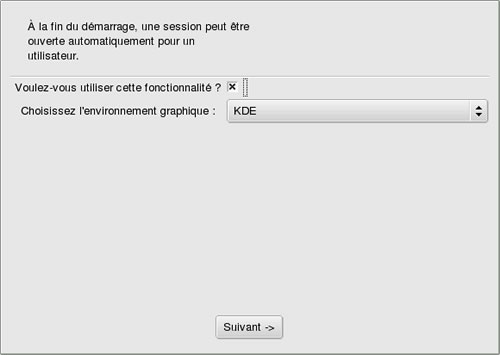
L'option proposée permet d'ouvrir une session pour un utilisateur sans avoir à demander le login
et mot de passe (encore appelée connexion automatique ou autologin/autologon).
Le choix de l'utilisateur (non présent sur l'image) est proposé uniquement si
vous en avez créé plus d'un. C'est très
pratique si vous êtes l'utilisateur principal du pc et que vous n'avez pas des
données "confidentielles". Pour le choix de l'environnement graphique, laissez
celui par défaut : KDE. Si vous n'activez pas cette option, à la fin du
chargement de Linux, il vous sera demandé votre login et mot de passe. Une fois
entrés, votre session se chargera et vous accèderez à votre bureau.
Après une étape simple, une délicate : le programme d'amorçage => Suite
Dernière modification de la page : 11/12/2005